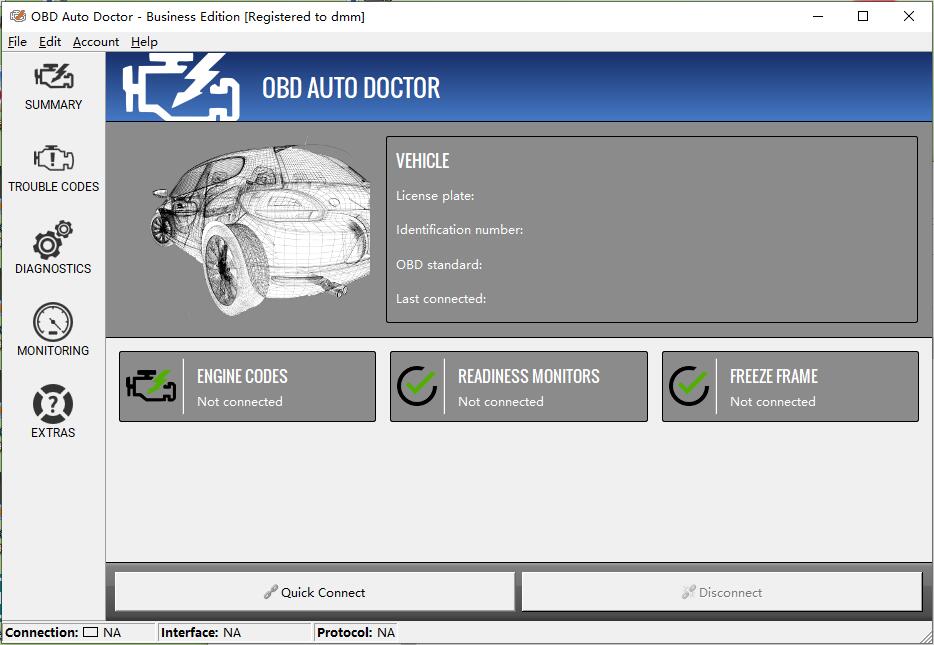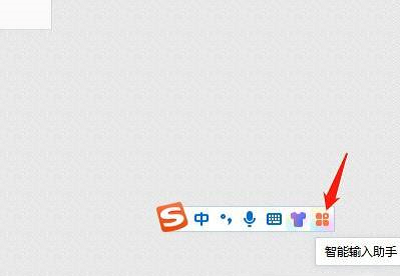谷歌浏览器怎么关闭自动更新?谷歌浏览器设置不自动更新的方法
浏览器自动更新可能导致某些插件、扩展或应用程序与新版本的浏览器不兼容。这可能会导致这些插件或应用程序无法正常工作,直到它们进行相应的更新。如果您对自动更新感到不满意,您可以调整浏览器的设置,选择手动更新或延迟更新的选项,并在适当的时候进行手动更新。
具体操作如下:
1. 键盘windows标志键+R键,输入services.msc,然后确定。
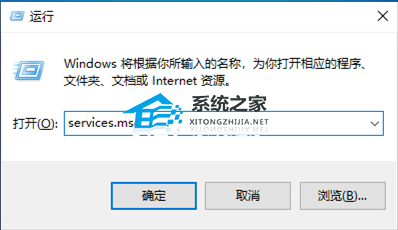
2. 找到两个谷歌更新服务,双击点开,在弹出来的属性界面中,先点击停止,然后启动类型设为禁止。
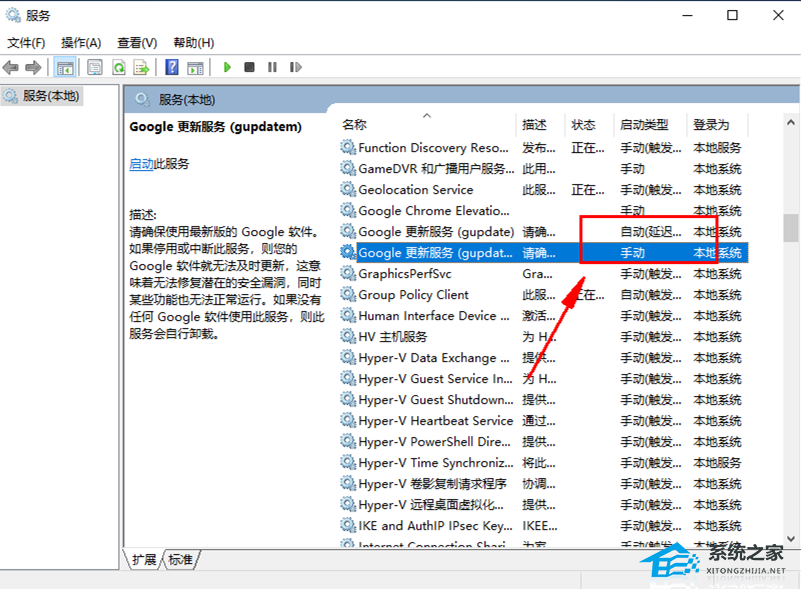
3. 然后打开Chrome的目录:C:\Program Files (x86)\Google或者是C:\Program Files\Google,找到一个叫作“updata”或者“setup”之类的文件夹,设置权限,全部禁止。
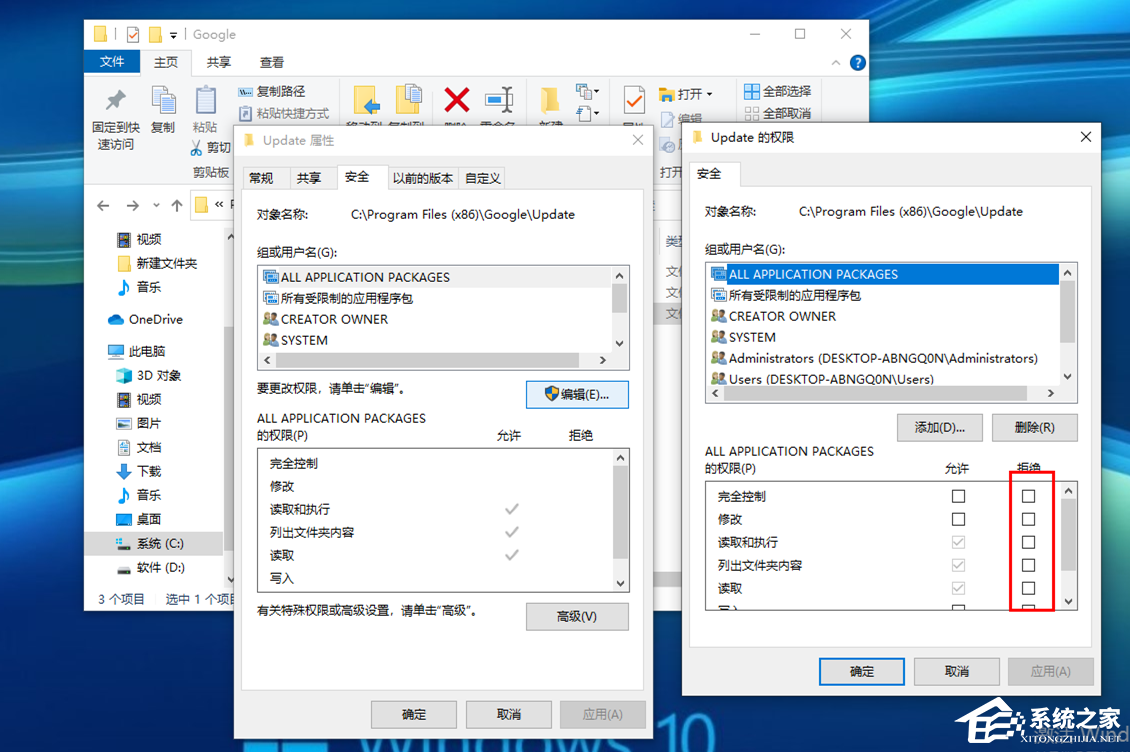
以上就是Windows教程网小编为你带来的关于“谷歌浏览器设置不自动更新的方法”的全部内容了,希望可以解决你的问题,感谢您的阅读,更多精彩内容请关注Windows教程网官网。